Hướng dẫn tắt thông báo MDM MacBook M1 trên Bigsur, Monterey
01 Mar
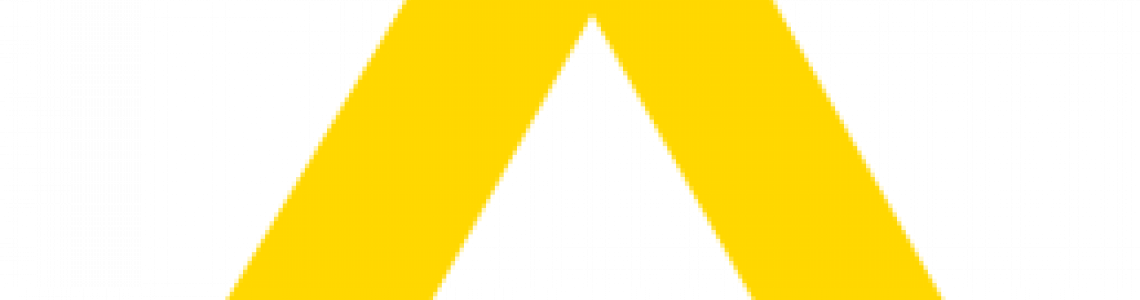
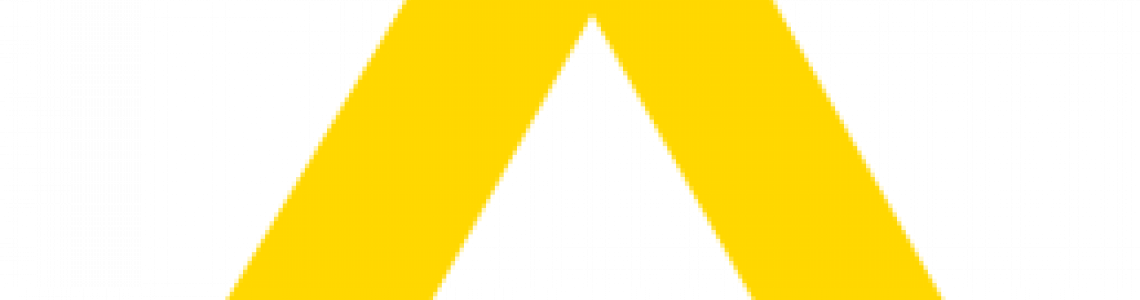
<Áp dụng khi máy đã vào được màn hình Desktop và vẫn chưa dính MDM. Nó sẽ tắt thông báo yêu cầu cài đặt MDM trên máy, nếu máy đã cài MDM rồi, thì phải cài lại HĐH trước.) Đây là cách rút gọn đơn giản nhất có thể :
- Bước 1. Tắt máy, ấn và giữ nút Nguồn khoảng 10s, chọn Option, máy sẽ vào Recovery Mode.
- Bước 2. Nhập mật khẩu User nếu được yêu cầu, trên thanh công cụ, mở Terminal
- Bước 3. Gõ theo thứ tự các lệnh : csrutil disable
- Bước 4. Trong màn hình chính, mở Terminal
- Bước 5. Gõ theo thứ tự các lệnh : sudo -s
- Bước 6. Reboot máy
- Bước 7. Vào lại Terminal, gõ các lệnh sau để kiểm tra : profiles status -type enrollment
- Bước 8. Khởi động lại vào Recovery, mở Terminal, chạy dòng lệnh : csrutil authenticated-root enable
csrutil authenticated-root disable
Nhập Pass Admin nếu được yêu cầu.
Reboot
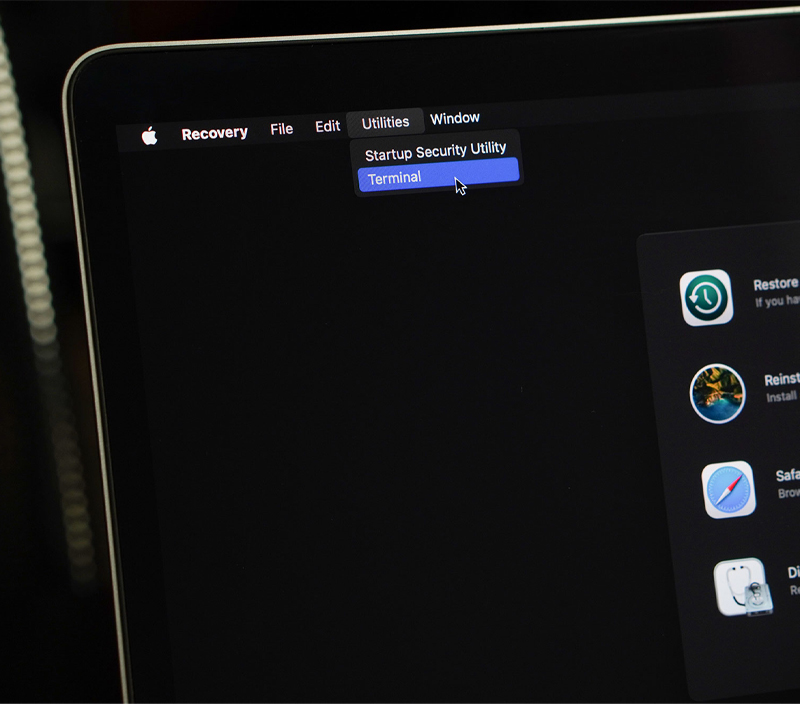
cd ../../etc
echo "0.0.0.0 albert.apple.com" >> hosts
echo "0.0.0.0 iprofiles.apple.com" >> hosts
echo "0.0.0.0 mdmenrollment.apple.com" >> hosts
echo "0.0.0.0 deviceenrollment.apple.com" >> hosts
echo "0.0.0.0 gdmf.apple.com" >> hosts
(Enrolled via DEP: No
MDM enrollment: No) là OK
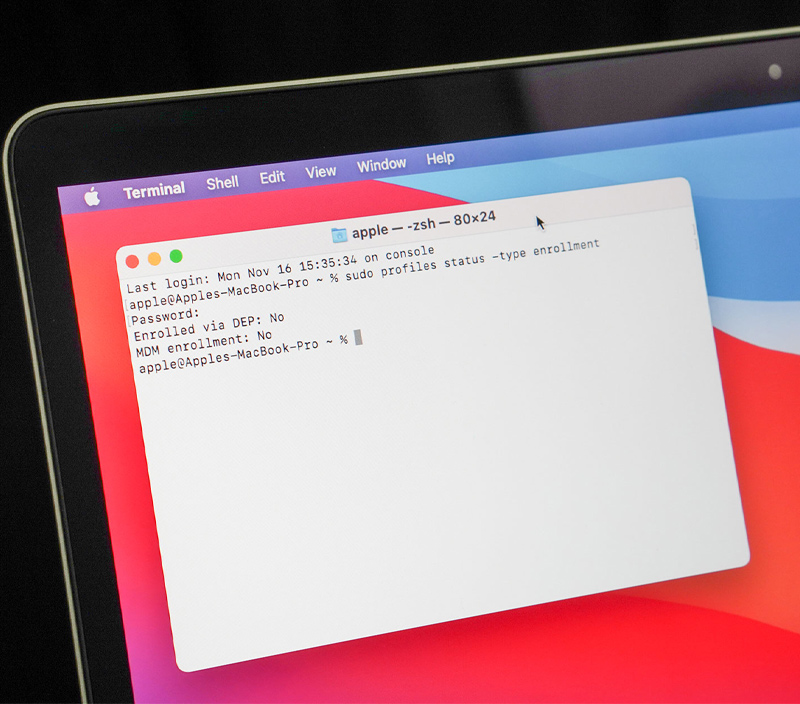
sudo profiles show -type enrollment
(Lệnh này nếu còn MDM sẽ hiện ra, và liệt kê những quyền mà bên phía Đăng ký có thể can thiệp trên máy, nếu báo một vài dòng ERROR, thì máy đã OK, không còn liên kết được với Server MDM để nhận lệnh.)
TRƯỜNG HỢP MÁY BẮT BUỘC PHẢI CÀI MDM TỪ BƯỚC ACTIVE MÁY, KHÔNG BỎ QUA ĐƯỢC ĐỂ VÀO BÊN TRONG MÀN HÌNH DESKTOP
Dùng một mạng wifi độc lập để kết nối với Mac trong bước cài đặt HĐH bằng USB, đến khoảng 90%, tắt modem wifi đó đi, sẽ bỏ qua được bước đăng nhập MDM khi active.
Bài viết liên quan
0
759
Remedy Entertainment đang nhắm mốc phát hành vào năm 2027 cho tựa game hành động phiêu lưu sắp tới của mình, Control 2, tiếp theo là Alan Wake 3 và Control 3 dự kiến phát hành vào năm 2029 và 2030, tương ứng.
Trong báo cáo phân tích chi tiết được côn..
0
774
1. PlayStation lên kế hoạch hồi sinh các IP huyền thoại
Sony Interactive Entertainment (SIE) đang cân nhắc việc hồi sinh các tựa game cũ đã ngừng phát triển, đồng thời mở rộng hợp tác với các nhà phát triển bên thứ ba.Trong cuộc phỏng vấn với tạp chí..
0
905
Hình ảnh về các joy-con của Nintendo Switch 2, phiên bản kế nhiệm của Nintendo Switch, vừa bị rò rỉ trên mạng trong một tin đồn mới.
Chi tiết về hình ảnh rò rỉMột người dùng trên nền tảng Bilibili đã chia sẻ những hình ảnh được cho là của các joy-con..
0
806
Hôm nay, studio NEOWIZ, nhà phát triển nổi tiếng đã từng thành công với tựa game Lies of P, đã công bố sẽ phát hành tựa game đầu tay của ZAKAZANE – một studio indie Ba Lan do các cựu nhân viên của CD Projekt RED và 11bit Studios sáng lập, bao gồm Jan..
0
2114
Trong quá trình sử dụng PS4, không ít người dùng gặp phải lỗi cơ sở dữ liệu, khiến hệ thống hoạt động chậm hoặc gặp khó khăn khi truy cập các trò chơi và ứng dụng. Đây là vấn đề khá phổ biến, nhưng may mắn là có thể khắc phục một cách đơn giản nếu nắ..
0
1350
PS5, chiếc máy chơi game đình đám được săn đón bởi hàng triệu game thủ trên toàn thế giới, không chỉ thu hút con người mà còn... thu hút kiến! Điều này nghe có vẻ kỳ lạ, nhưng kiến có thể lợi dụng PS5 như một nơi ẩn náu an toàn và thậm chí biến nó th..

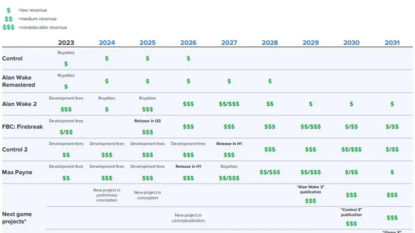





Để lại bình luận